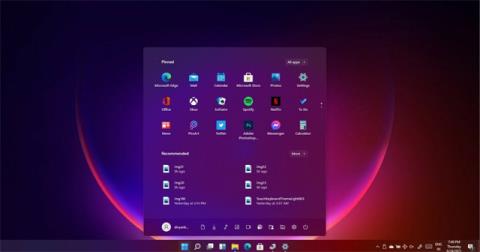Τα Windows 11 φέρνουν μια νέα διεπαφή χρήστη, συνοδεύονται από μια σειρά από λειτουργίες και αλλαγές που έχουν βαθύ αντίκτυπο στην εμπειρία του χρήστη. Ωστόσο, δεν είναι όλες οι καινοτομίες λογικές.
Μετά από 2 μήνες από την επίσημη κυκλοφορία του νέου λειτουργικού συστήματος, το κέντρο σχολίων χρηστών της Microsoft - Feedback Hub - έχει λάβει αμέτρητες διαφορετικές απόψεις και απόψεις σχετικά με το τι πρέπει να αλλάξει η Microsoft για να κάνει τα Windows 11 μια πιο βελτιστοποιημένη πλατφόρμα. Φυσικά θα υπάρξουν απόψεις που είναι κατάλληλες ή όχι, αλλά προτάσεις που λαμβάνουν πολλές ομόφωνες γνώμες σίγουρα θα είναι πολύτιμες και θα πρέπει να γίνουν αποδεκτές από τη Microsoft.

Ακολουθούν 10 σχόλια που σχετίζονται με αλλαγές στα Windows 11 που έλαβαν τις πιο ομόφωνες απόψεις από την κοινότητα χρηστών στο Feedback Hub. Μαζί με αυτό είναι τα σχόλια από την ίδια τη Microsoft, για να δώσει στους χρήστες μια πιο λεπτομερή εικόνα των σχεδίων και των προθέσεων της εταιρείας στο μέλλον.
1. Προσθέστε τη δυνατότητα να μετακινήσετε τη γραμμή εργασιών στο επάνω και στα πλάγια της οθόνης στα Windows 11 (25.732 εγκρίσεις).
Microsoft Response: Θα συνεχίσουμε να αναπτύσσουμε τα Windows 11 και τις λειτουργίες του λειτουργικού συστήματος με βάση σχόλια όπως αυτό. Σας ευχαριστούμε λοιπόν πολύ που αφιερώσατε χρόνο για να μας δώσετε σχόλια!
2. Επαναφέρετε τη δυνατότητα δεξί κλικ για την επιλογή Task Manager στη γραμμή εργασιών των Windows 11 (16.439 εγκρίσεις).
Απάντηση της Microsoft: Σας ευχαριστούμε πολύ για τα σχόλιά σας. Η Microsoft θα συνεχίσει να χρησιμοποιεί τα σχόλιά σας για να διαμορφώσει το μέλλον τέτοιων λειτουργιών. Αλλά τώρα στα Windows 11, μπορείτε επίσης να κάνετε δεξί κλικ στο κουμπί μενού Έναρξη για να ανοίξετε γρήγορα τη Διαχείριση εργασιών. Εναλλακτικά, μπορείτε επίσης να πατήσετε CTRL + SHIFT + ESC για να ανοίξετε απευθείας τη Διαχείριση εργασιών .
3. Ενημερώστε τη δυνατότητα για να τοποθετήσετε τις καρφιτσωμένες εφαρμογές σε ομάδες/φακέλους στο μενού Έναρξη των Windows 11 (11.115 εγκρίσεις).
Καμία απάντηση από τη Microsoft ακόμα.
4. Ενημερώστε τη γραμμή εργασιών των Windows 11 για να υποστηρίζει τη μεταφορά και απόθεση αρχείων σε εικονίδια εφαρμογών για άνοιγμα/μετακίνησή τους σε αυτήν την εφαρμογή (10.855 ψήφοι).
Απόκριση της Microsoft: Επί του παρόντος, η μεταφορά ενός αρχείου σε μια εφαρμογή στη γραμμή εργασιών για να το ανοίξετε σε αυτήν την εφαρμογή δεν υποστηρίζεται στα Windows 11. Ωστόσο, εκτιμούμε όλα τα σχόλιά σας και θα συνεχίσουμε να τα χρησιμοποιούμε. Χρησιμοποιήστε τα για να σας βοηθήσετε να καθοδηγήσετε το μέλλον παρόμοιων χαρακτηριστικά. Αυτήν τη στιγμή, μπορείτε να ξεκινήσετε να σύρετε ένα αρχείο, να πατήσετε ALT + Tab, να ανοίξετε το παράθυρο στο οποίο θέλετε να σύρετε το αρχείο και να αφήσετε μέσα σε αυτό το παράθυρο για να ανοίξει το αρχείο πιο γρήγορα. Ευχαριστώ!
5. Ενημερώστε τη γραμμή εργασιών των Windows 11 για να καταργήσετε τη δυνατότητα συνδυασμού εικονιδίων εφαρμογών και ετικετών εμφάνισης (10.064 εγκρίσεις).
Καμία απάντηση από τη Microsoft ακόμα.
6. Ενημερώστε τη γραμμή εργασιών των Windows 11 για να υποστηρίξετε την επιλογή χρήσης μικρών εικονιδίων που έχουν ήδη τα Windows 10 (8.797 ψήφοι).
Καμία απάντηση από τη Microsoft ακόμα.
7. Θέλω το ρολόι της γραμμής εργασιών των Windows 11 να εμφανίζεται συγχρονισμένα σε πολλές ρυθμίσεις οθόνης, όχι μόνο στην κύρια οθόνη (8.436 θετικές ψήφοι).
Απάντηση της Microsoft: Σας ευχαριστούμε για τα σχόλιά σας! Διαθέτουμε αυτήν τη δυνατότητα με το Build 22509, το οποίο είναι πλέον διαθέσιμο στο κανάλι προγραμματιστών .
8. Καταργήστε την απαίτηση TPM για τον προσδιορισμό της καταλληλότητας των Windows 11 (7.801 εγκρίσεις).
Microsoft Response: Σας ευχαριστούμε που αφιερώσατε χρόνο για να απαντήσετε σε αυτό το ζήτημα. Διαβάστε την ανάρτηση ιστολογίου μας σχετικά με το γιατί το TPM είναι απαραίτητο στα Windows 11 .
9. Θέλω να μπορώ να απενεργοποιήσω την ενότητα Προτεινόμενα στο μενού Έναρξη και να εξαφανίσω ολόκληρη την περιοχή στα Windows 11 (7.787 θετικές ψήφοι).
Microsoft Response: Σας ευχαριστούμε που αφιερώσατε χρόνο για να μοιραστείτε τα σχόλιά σας. Προς το παρόν, δεν είναι δυνατή η πλήρης απενεργοποίηση της Προτεινόμενης περιοχής στο μενού Έναρξη. Αντίθετα, μπορείτε απλώς να αποκρύψετε το περιεχόμενο.
Επιπλέον, δημιουργήσαμε μια νέα διάταξη για το μενού Έναρξη που επιτρέπει στους χρήστες να μειώσουν το μέγεθος της Προτεινόμενης περιοχής με το Build 22509 , το οποίο είναι πλέον διαθέσιμο στο κανάλι προγραμματιστών.
10. Θα ήθελα να έχω την επιλογή να απενεργοποιήσω την ενότητα ειδήσεων στο Widget (7.481 εγκρίσεις).
Καμία απάντηση από τη Microsoft ακόμα.
Παραπάνω είναι οι πιο απαιτούμενες προτάσεις που σχετίζονται με τα Windows 11. Ποιες είναι οι σκέψεις σας για αυτό το ζήτημα; Παρακαλώ αφήστε ένα σχόλιο!